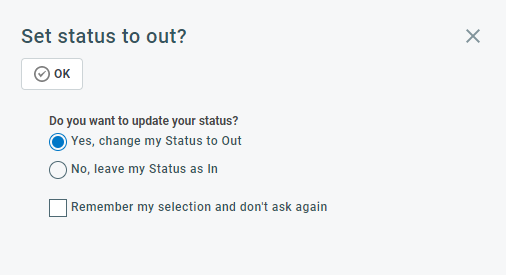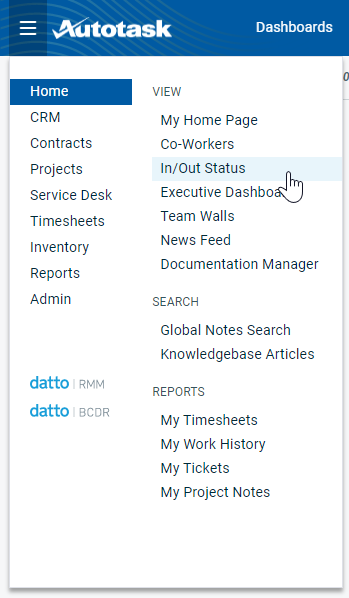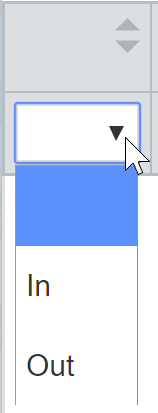PERMISOS Todos los usuarios
NAVEGACIÓN Menú de navegación de la izquierda > Página principal > Ver > Estado de entrada/salida
NOTA La característica Presente/Ausente debe estar habilitada en las configuraciones del sistema de configuración del sitio. Consulte Habilitar la funcionalidad Presente/Ausente.
El Panel de estado Presente/Ausente le muestra el estado actual presente/ausente de su personal y brinda un historial completo de presencia/ausencia para cada recurso.
El Tablero de Estado Presente/Ausente brinda lo siguiente:
- ofrece visibilidad a través de su empresa con respecto a si los recursos se encuentran "presentes" o "ausentes", junto con notas sobre cuándo volverán.
- permite a los supervisores ver el estado presente/ausente de su personal a lo largo del día.
- ayuda a los miembros remotos de su equipo a tener conciencia de la importancia que tiene informarles a sus compañeros de trabajo de si están presentes o no.
NOTA Al iniciar sesión y al llevar a cabo una acción que derive en una nueva entrada en la lista de elementos recientes, su estado se establecerá automáticamente como "presente".
IMPORTANTE Si su sesión se cerró debido a inactividad, o cuando cierre su explorador, su estado presente/ausente no se actualizará. Debe configurarse manualmente.
Cerrar sesión
Al cerrar sesión, se le preguntará si desea configurar su estado como "ausente" o si desea seguir "presente". La opción preferida puede guardarse para que, al cerrar la sesión, se establezca el estado deseado sin que aparezca ninguna pregunta. Simplemente haga clic en Recordar mi selección y no volver a preguntar:
Para volver a activar el aviso, vaya a su página Míos > Varios > Configuraciones y seleccione la casilla de verificación Pedirme que cambie el estado de entrada/salida al iniciar sesión en la sección Usuario:
Ver estado presente/ausente
Usted puede ver su propio historial de presencia/ausencia y el de otros dependiendo de sus configuraciones de visibilidad:
- Menú de navegación de la izquierda > Página principal > Ver > Estado de entrada/salida:
- Seleccione Estado Presente/Ausente desde el menú Ver:
Se abrirá la página Estado Presente/Ausente, la que le mostrará el estado presente/ausente de todos los recursos para los que tenga visibilidad en Autotask:
Para ver rápidamente a todos quienes se encuentren presentes o ausentes, ordene la lista de acuerdo a la primera columna:
También puede filtrar la lista según lo siguiente:
- Departamento
- Ubicación interna principal
- Recurso (los usuarios que sean Solo de API o Solo de Tablero no aparecen en esta lista)
¿A quién veo?
| Si usted es... | Entonces ve el estado presente/ausente de... |
|---|---|
|
Administrador de Recursos Humanos (usted tiene acceso a Admin. > Recursos) |
Todos los recursos |
|
Supervisor de hojas horarias |
Todos los recursos para los que apruebe tiempo |
|
Cualquier otro usuario |
Recursos para los que tenga visibilidad de acuerdo a su nivel de seguridad. Consulte Limitar la visibilidad de recursos. |
NOTA Solamente podrá ver la fecha y la hora de Presente/Ausente desde si es Administrador de Recursos Humanos (de todos los recursos) o Supervisor de hojas horarias (de los recursos para los que apruebe tiempo).
Ver Historial de presencia/ausencia
Haga clic en Historial de presencia/ausencia para ver el historial de presencia/ausencia para usted y los recursos para los que sea su supervisor de hojas horarias. Si es administrador de Recursos humanos, haga clic para ver el historial de presencia/ausencia de todos los recursos. Consulte Ver el historial de presencia/ausencia para detalles.